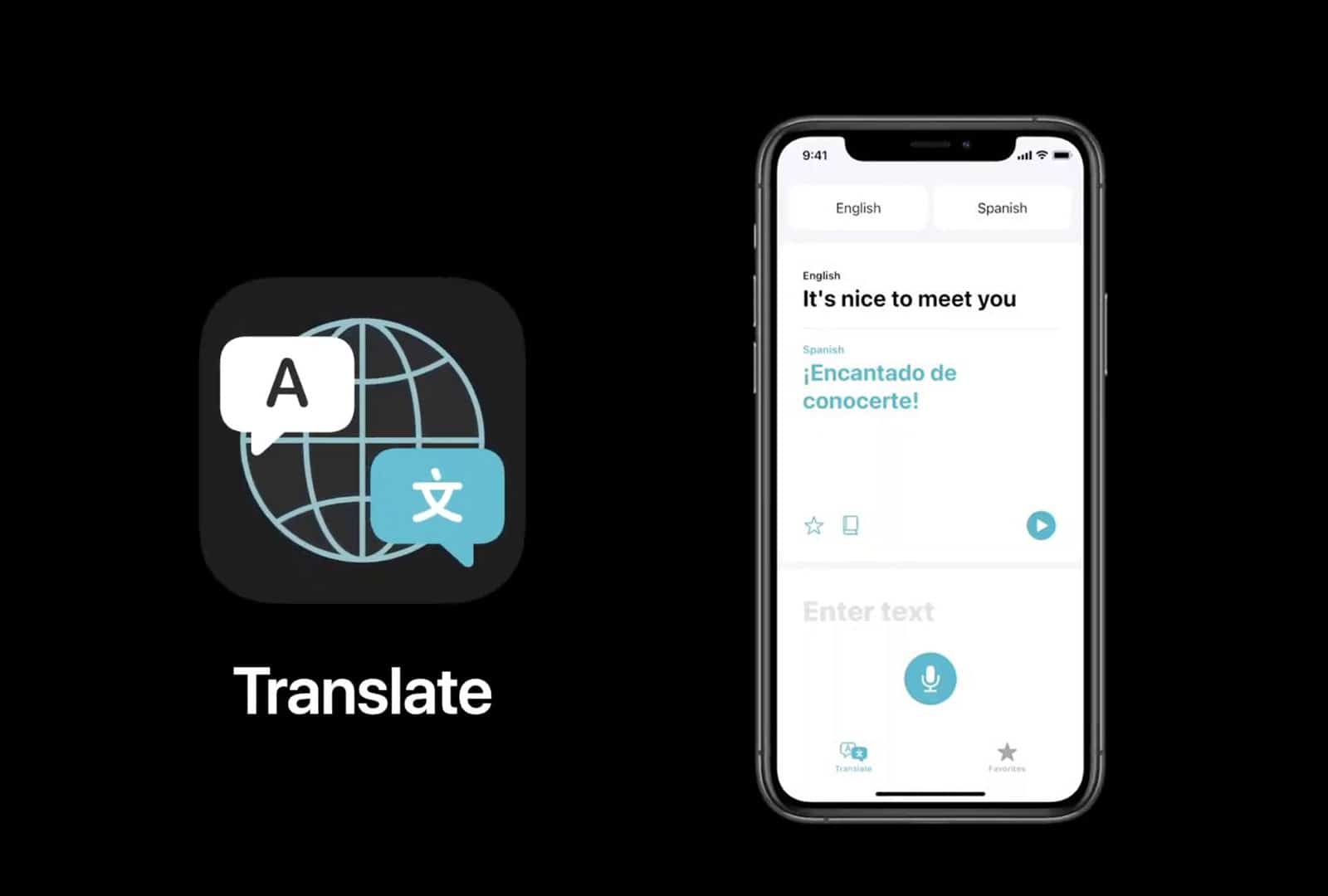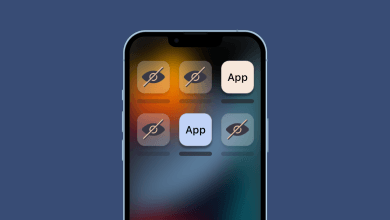كيفية مراقبة نومك على آيفون وآيباد

لقد كتب الكثير عن التأثيرات التي يمكن أن تحدثها الهواتف الذكية على نومك. لعدة سنوات كان الباحثون يحذرون من أن الضوء الأزرق المنبعث من شاشات اللمس يمكن أن يتداخل مع أنماط النوم بينما قاموا أيضًا بتحديد مخاطر النظر كثيرًا إلى وسائل التواصل الاجتماعي الخاصة بك قبل النوم. ومع ذلك في حين أن الاستخدام المفرط للهواتف الذكية ليس بالتأكيد الرفيق الليلي المثالي فإن الاستخدام المركّز لجهازك يمكن أن يساعدك في الواقع على تحسين روتين نومك. في الواقع إن كنت من محبي Apple فقد تكون مهتمًا بسماع أنه يمكنك مراقبة نومك باستخدام iPhone الخاص بك.
على الرغم من أن قدرات iPhone على مراقبة نومك ليست متطورة تمامًا مثل تلك الموجودة في Apple Watch Series 6 إلا أنها يمكن أن تساعدك في تكوين صورة أوضح لمقدار الوقت الذي تقضيه من ليلة إلى أخرى. سنوضح في هذا المقال كيفية مراقبة نومك باستخدام جهازك الـ iPhone. على وجه الخصوص ننظر في كيفية استخدام تطبيق Health لمعرفة عدد ساعات النوم التي تحصل عليها كل مساء بينما نوضح أيضًا كيفية ضبط أوقات النوم (وهي ضرورية إذا كنت ترغب في مراقبة نومك).
إقرأ أيضا: اختبار الايلتس IELTS | معلومات مفيدة وموقع مجاني
إقرأ أيضا: كيف تستخدم الشركات تعلم الآلة ؟
كيفية مراقبة نومك باستخدام جهاز iPhone
إن كنت تستخدم iOS 14 أو إصدارًا أحدث فستحتاج إلى استخدام تطبيق Health لتعيين أوقات النوم وإدخال أهداف النوم وتتبع نومك. إليك كيفية البدء:
مراقبة نومك باستخدام تطبيق Health
أولا: إفتح التطبيق. قم بالتمرير لأسفل حتى ترى مربع إعداد النوم ثم انقر فوق البدء.
ثانيا: سيظهر لك بعد ذلك عدد من المطالبات التي تظهر على الشاشة. تدعوك هذه لتعيين أهداف النوم الخاصة بك (عدد الساعات في الليلة التي ترغب في النوم فيها) ووقت النوم والاستيقاظ ووضع النوم (أي ما إذا كنت تريد تنشيط وضع عدم الإزعاج قبل وقت نومك) و أي اختصارات للنوم (اختصارات للأنشطة التي قد تساعدك على الاسترخاء قبل النوم). سيكون لديك أيضًا خيار مراقبة نومك باستخدام Apple Watch بافتراض أن لديك واحدة وقمت بإقرانها بجهاز iPhone الخاص بك.
iPhone جاهز الآن لبدء مراقبة نومك. في الأساس سيفعل ذلك عن طريق التسجيل عند آخر مرة استخدمته فيها في الليل وعند استخدامه لأول مرة في الصباح. لن تعرف ما إن كنت تستيقظ في منتصف الليل لتشرب على سبيل المثال كوبًا من الماء (طالما أنك لا تلتقط الهاتف قبل العودة إلى الفراش). على هذا النحو لا يمكن أن يخبرك حقًا ما إن كنت تحصل على نوم جيد أم لا على الرغم من أنه يمكن أن يؤكد على الأقل أنك لا تستخدمه.
إقرأ أيضا: كيفية إيقاف تشغيل آيفون 13
إقرأ أيضا: كيفية إعداد أو تغيير كلمة المرور أو بصمة جهاز iPad
عرض بيانات مراقبة نومك الخاصة بك
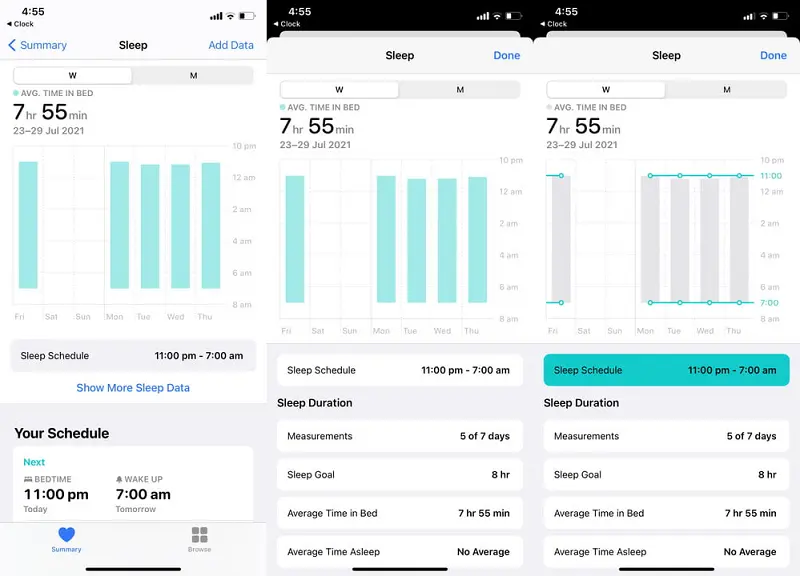
بمجرد استخدام تطبيق Health لمراقبة نومك لبضعة أيام أو أكثر قد ترغب في التحقق لمعرفة مدى حالتك. هذا سهل للغاية: ما عليك سوى فتح Health والنقر على علامة التبويب “تصفح” في الركن الأيمن السفلي من الشاشة. بعد ذلك قم بالتمرير لأسفل وانقر فوق Sleep.
ستظهر لك شاشة السكون مخططًا شريطيًا. يمثل هذا أيام الأسبوع الماضي وعدد الساعات التي قضيتها في النوم خلالها. سيُظهر لك متوسط الوقت الذي تقضيه في السرير كل ليلة بينما تتيح لك علامتا التبويب “الأسبوع والشهر” في الأعلى التبديل من النظر إلى نوم هذا الأسبوع إلى النظر إلى نوم هذا الشهر (والعودة مرة أخرى).
هناك أيضًا خيار رؤية المزيد من بيانات النوم. إن قمت بالنقر فوق إظهار المزيد من بيانات النوم (أسفل المخطط الشريطي) فسترى المخطط مرة أخرى ولكن أيضًا المعلومات المتعلقة بمدة النوم: القياسات (عدد الليالي التي يراقبها التطبيق) هدف النوم متوسط الوقت في السرير ومتوسط وقت النوم. يمكنك النقر فوق كل منها لترى كيف يقارن نومك المسجل بكل من هذه المقاييس. يمكنك الحصول على بيانات عن متوسط وقتك في النوم – فقط إذا كنت تستخدم Apple Watch أيضًا.
هذا كل ما في الأمر لذلك لا تتوقع قدرًا هائلاً من التفاصيل حول مراحل ودورات نومك. ومع ذلك في القسم أدناه نشرح كيفية ضبط وتعديل جدول مراقبة نومك (بالإضافة إلى معلومات أخرى) فقط في حالة رغبتك في الحصول على نوم أكثر (أو أقل).
إقرأ أيضا: أفضل برامج ضغط بي دي اف .. أدوات ضغط PDF مجانية لتقليل حجم الملف
إقرأ أيضا: تغيير الصوت على أندرويد .. أفضل 11 برنامج
تعديل جدول نومك
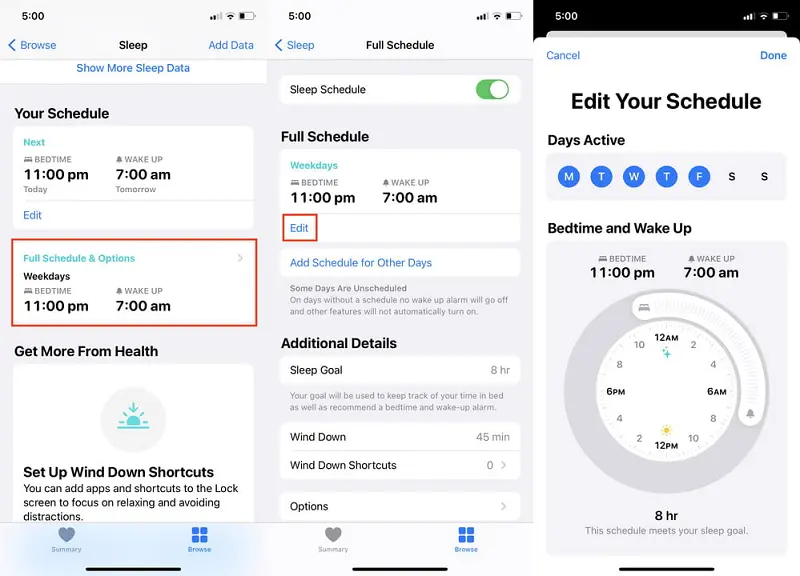
إن انتقلت إلى Health> Browse> Sleep فيمكنك التمرير لأسفل لرؤية جدول نومك. تعرض النافذة الصغيرة الأولى وقت النوم والاستيقاظ التاليين (أي الليلة وصباح الغد). يمكنك النقر على “تعديل” لتغيير الوقت الذي تذهب فيه للنوم والوقت الذي تريد أن ينطلق فيه المنبه. ومع ذلك ضع في اعتبارك أن هذا يغير وقت النوم والاستيقاظ ليوم واحد فقط يظل الجدول الزمني المتكرر طويل المدى كما هو.
إن كنت ترغب في تغيير جدولك العادي يمكنك القيام بذلك عن طريق النقر على الجدول الكامل والخيارات. بعد ذلك انقر فوق تحرير (ضمن الجدول الكامل) لتغيير وقت النوم والاستيقاظ ولتغيير الأيام التي تنطبق عليها هذه الساعات. بافتراض أنك تغادر بعض الأيام (على سبيل المثال السبت والأحد) يمكنك تعيين جدول زمني لهذه الأيام من خلال النقر على إضافة جدول لأيام أخرى.
يمكنك أيضًا ضبط التفاصيل الأخرى المتعلقة بجدولك الزمني في صفحة الجدول الكامل. على سبيل المثال يمكنك تغيير هدف النوم ووقت الاستعداد للنوم (طول الفترة التي تسبق وقت النوم والتي يتم خلالها تشغيل وضع “عدم الإزعاج”) واختصارات “الاستعداد للنوم”.
أيضًا إن كنت لا تريد استخدام تطبيق Health فيمكنك تغيير وقت النوم والاستيقاظ من خلال فتح تطبيق الساعة. من هنا انقر فوق علامة التبويب تنبيه ثم انقر فوق تغيير بجوار وقت السكون / الاستيقاظ. يمكنك تعيين وقت جديد للنوم والاستيقاظ ولكن ضع في اعتبارك أن هذا سيكون فقط لوقت نومك التالي والاستيقاظ. سيتعين عليك النقر على تعديل جدول النوم في Health إذا كنت تريد تغيير الجدول بالكامل.
إقرأ أيضا: تأمين حساب جيميل Gmail بالتفصيل
إقرأ أيضا: برنامج تحويل صور إلى pdf بجودة عالية | أفضل طريقة 2022